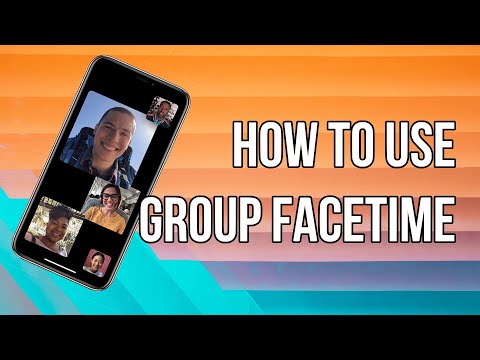Kinokolekta ng Google ang impormasyon sa bawat isa sa mga paghahanap na isinagawa sa pamamagitan ng mga programa nito. Noong 2012, pinag-isa nila ang lahat ng kanilang impormasyon sa privacy, pinapayagan kang pumili kung nais mong kolektahin ng Google ang iyong kasaysayan sa paghahanap sa web at ibigay ito sa mga third-party na kliyente. Sundin ang mga tagubiling ito upang tanggalin ang iyong kasaysayan sa Google at dagdagan ang iyong privacy sa online.
Mga hakbang
Bahagi 1 ng 3: Google Account

Hakbang 1. Pumunta sa google.com o gmail.com at mag-sign in sa iyong Google account
Ang lahat ng mga produkto ng Google ay pinag-isa, nangangahulugang dapat mong gamitin ang parehong pag-sign in upang ma-access ang lahat ng mga produkto ng Google, tulad ng Gmail, YouTube, Mga Dokumento at marami pa

Hakbang 2. Pumunta sa Google.com/History
Dito pinamamahalaan ng Google ang mga paghahanap at iba pang impormasyon sa pag-browse para sa mga panloob at layunin sa advertising.
Maaari ka ring pumunta sa pahina ng Kasaysayan ng Google kapag nasa pangunahing search engine ka ng Google. Hanapin ang icon na gear na nagsasaad ng mga setting. Mag-click dito at piliin ang "Kasaysayan sa Paghahanap."
Bahagi 2 ng 3: Piliin ang Kasaysayan sa Paghahanap sa Google

Hakbang 1. Tukuyin ang uri ng kasaysayan na nais mong alisin
Mag-navigate sa pamamagitan ng iba't ibang mga pagpipilian sa haligi ng kaliwang kamay.
Halimbawa, maaari kang pumunta sa "Pamimili" o "Mga Larawan" o "Pananalapi" at makita ang isang listahan ng kasaysayan ng paghahanap na bumalik hangga't ginamit mo ang Google account

Hakbang 2. Piliin kung nais mong tanggalin lamang ang ilang mga bahagi ng iyong kasaysayan sa Google
Mas gusto ito kung gagamitin mo ang Google Ngayon, dahil ang iyong mga kard ay batay sa iyong kasaysayan sa Google. Ang pagtanggal ng pananalapi, pamimili o iba pang mga seksyon ay maaaring alisin ang pagiging epektibo ng mga card na iyon at ang iyong paghahanap sa boses

Hakbang 3. Piliin ang mga indibidwal na item sa bawat kategorya

Hakbang 4. I-click ang pindutang "Alisin ang Mga Item" upang tanggalin ang tukoy na kasaysayan
Bahagi 3 ng 3: Tanggalin ang Lahat ng Kasaysayan

Hakbang 1. Bumalik sa pangunahing pahina ng Google.com/history

Hakbang 2. Pindutin ang pindutang "Tanggalin Lahat"
- Magpasya kung nais mong i-off ang Kasaysayan sa Web. Pumunta sa mga setting ng privacy at piliing patayin ito, at piliin kung sino ang makakakita ng iyong kasaysayan. Pindutin ang "I-save" upang gawin ang mga pagbabago sa iyong account.
- Kahit na pipiliin mong dagdagan ang iyong mga setting sa privacy, mangolekta ang Google ng data tungkol sa iyong mga paghahanap para sa kanilang mga panloob na programa, tulad ng analytics.
Video - Sa pamamagitan ng paggamit ng serbisyong ito, maaaring ibahagi ang ilang impormasyon sa YouTube

Mga Tip
- Maraming mga application ng Android ang nangangailangan na gumamit ka ng Kasaysayan ng Google. Maaari kang bumalik sa pahina ng Kasaysayan ng Google at i-click ang "I-on ang Kasaysayan sa Web" upang mai-save ang iyong kasaysayan ng paghahanap. Dadagdagan ng Google ang pag-target sa iyong mga paghahanap ayon sa regular mong hinahanap.
- Upang matanggal ang iyong kasaysayan sa YouTube, mag-sign sa Google. Pagkatapos, pumunta sa YouTube.com sa parehong browser. Mag-click sa iyong profile icon at piliin ang "Video Manager." Pumunta sa tab na "Kasaysayan" at piliin ang "I-clear ang Lahat ng Kasaysayan sa Pagtingin." Pagkatapos, i-click ang "I-pause ang Kasaysayan sa Pagtingin" kung hindi mo na nais na mangolekta ito ng kasaysayan. Pagkatapos, ulitin ito sa ilalim ng tab na "Kasaysayan sa Paghahanap".
- Kung nais mong i-pause ang pag-iimbak ng aktibidad ng Google pagkatapos na i-clear ang iyong kasaysayan, maaari mong i-off ang aktibidad ng Google Web at App.